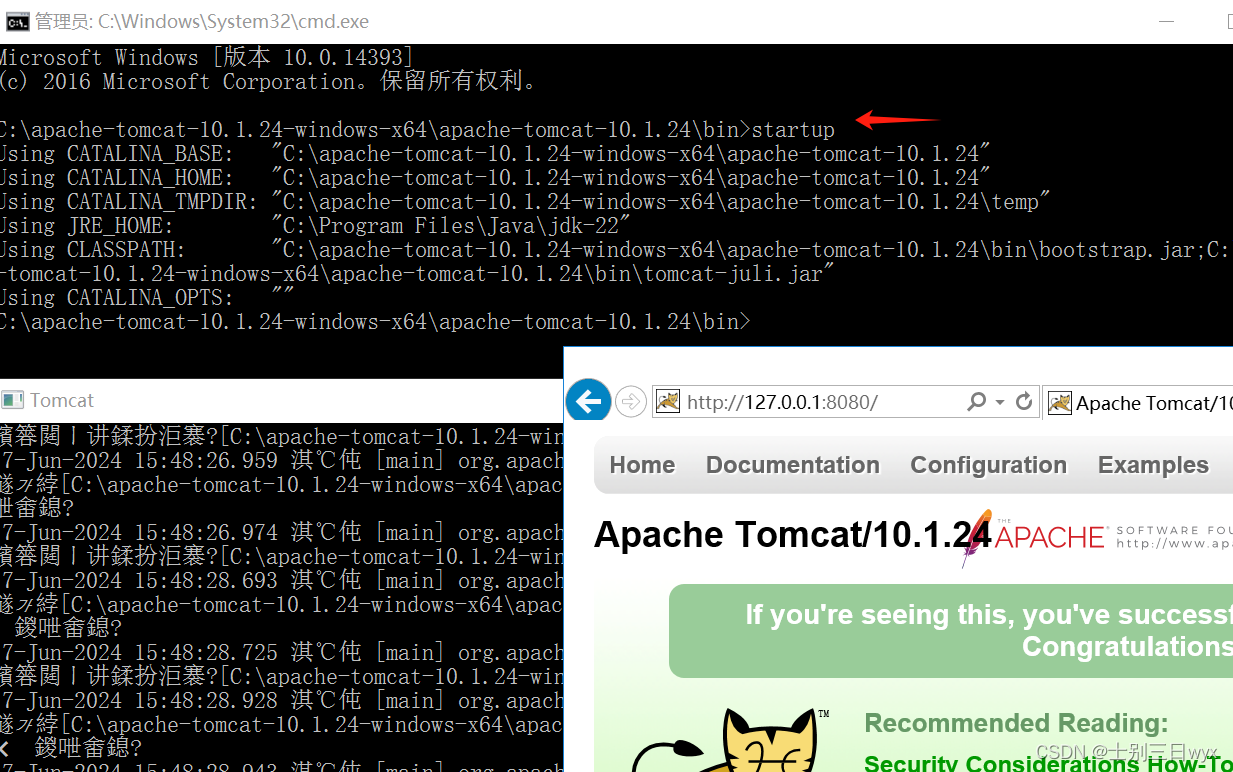2024-07-12
한어Русский языкEnglishFrançaisIndonesianSanskrit日本語DeutschPortuguêsΕλληνικάespañolItalianoSuomalainenLatina
"लेखकस्य विषये": १.चीनी शीतकालीन ओलम्पिकजालसुरक्षादलः, CSDN Top100, Qi Anxin कृते बहुवर्षपर्यन्तं कार्यं कृतवान्, व्यावहारिककार्यस्य आधारेण पुस्तकानि च लिखितवान् "जालसुरक्षाविषये स्वाध्ययनपाठ्यक्रमः", दुर्बलमूलयुक्तानां छात्राणां कृते उपयुक्तं यत् ते व्यवस्थितरूपेण संजालसुरक्षां शिक्षितुं शक्नुवन्ति तथा च अल्पतमसमये मूलप्रौद्योगिक्यां निपुणतां प्राप्नुवन्ति।
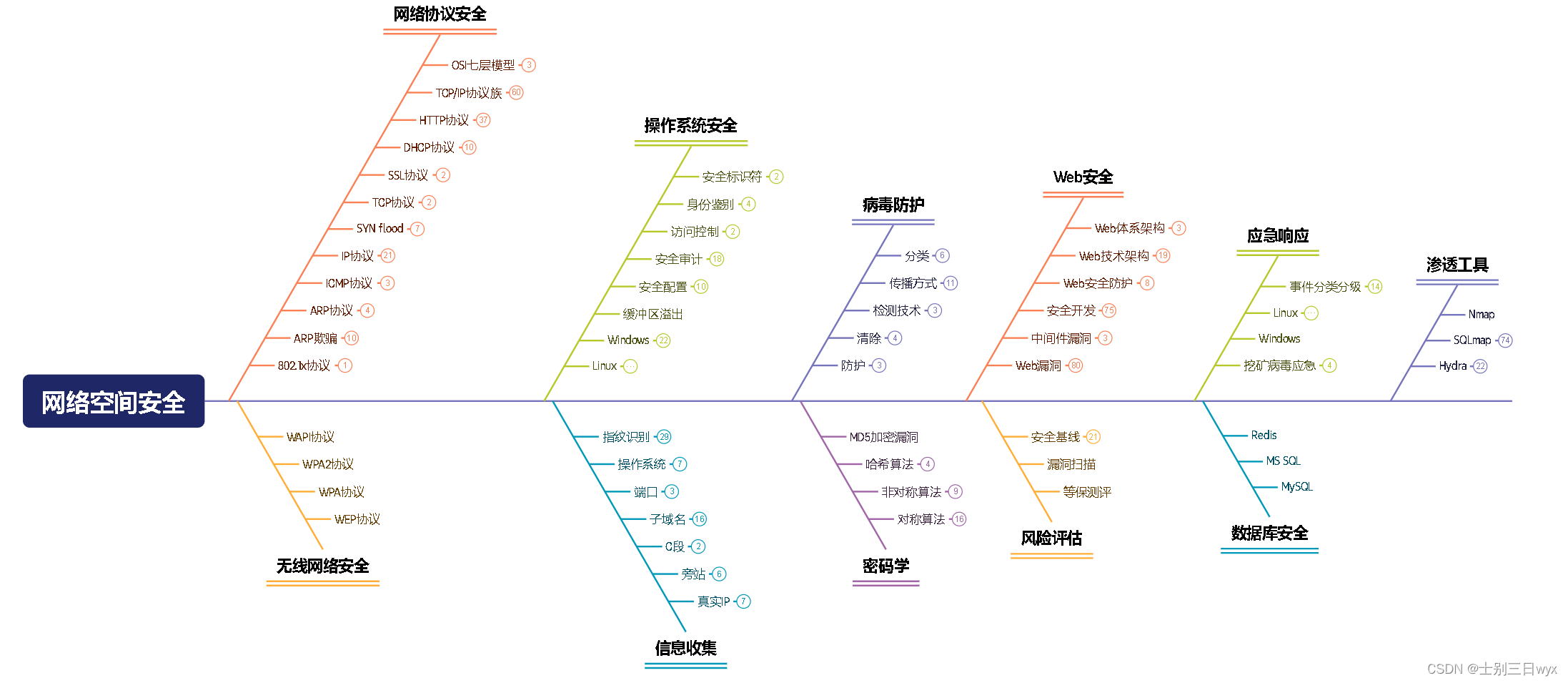
Tomcat आधिकारिक वेबसाइट डाउनलोड https://tomcat.apache.org/download-10.cgi
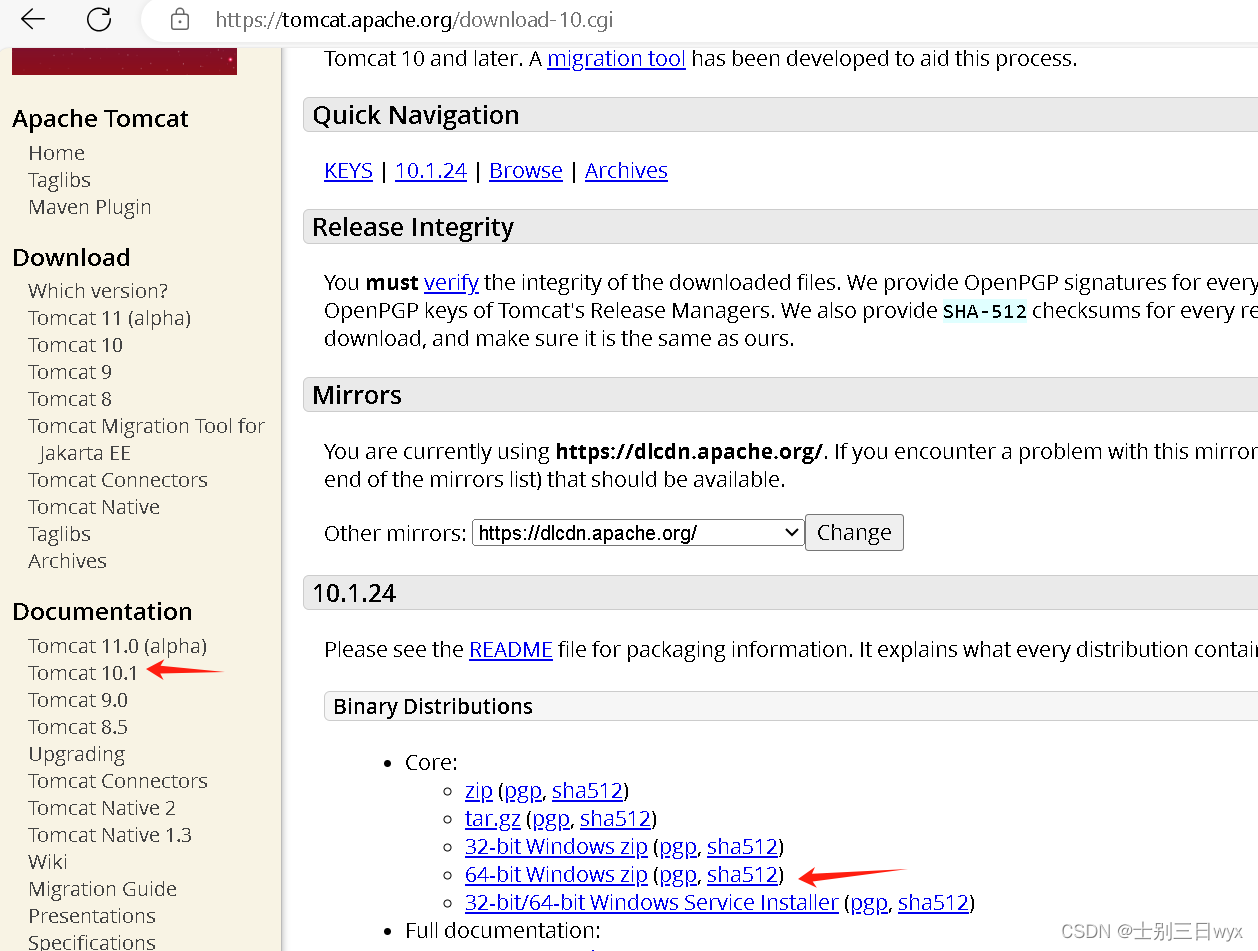
केवलं संस्थापनसङ्कुलं निर्दिष्टनिर्देशिकायां विसंपीडयन्तु विसंपीडितनिर्देशिकायां चीनीवर्णाः न भवेयुः ।
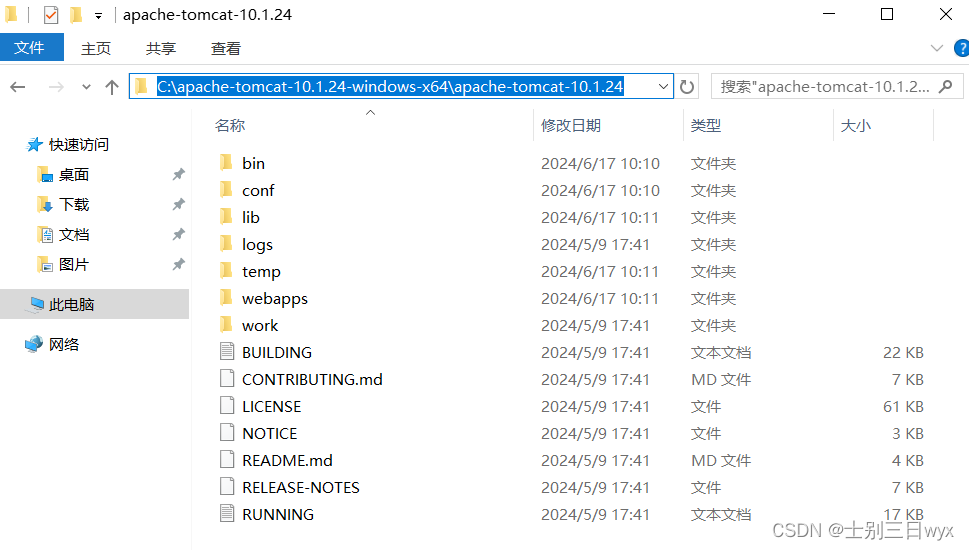
bin : Tomcat आदेशान् संगृह्णाति।यथा, tomcat आरभ्यतुं startup इत्यस्य उपयोगः भवति, तेषु च shutdown इत्यस्य उपयोगः भवति;.batअन्ते विण्डोज आदेशः अस्ति,.shअन्तः Linux आदेशः अस्तिconf: Tomcat विन्याससञ्चिकाः संगृह्णाति ।lib: jar संकुलं संगृह्णाति यत् Tomcat चालयति समये निर्भरं भवति ।logs :लॉग चालयन्तु। स्वच्छं कर्तुं शक्यते।temp :अस्थायी सञ्चिकाः। स्वच्छं कर्तुं शक्यते।webapps : भण्डार विकास परियोजना। यदा tomcat आरभ्यते तदा webapps निर्देशिकायां अनुप्रयोगाः लोड् करिष्यति ।work: यदा Tomcat चालितं भवति तदा संकलितसञ्चिकाः संगृह्णाति ।Tomcat इत्यस्य संचालनं Java वातावरणस्य उपरि निर्भरं भवति, अन्यथा त्रुटिः निवेदिता भविष्यति ।

आधिकारिकजालस्थले Which संस्करणं Java संस्करणं प्रेरयति यस्मिन् प्रत्येकं tomcat संस्करणं निर्भरं भवति । यथा, वयं 10.1.24 इत्यस्य उपयोगं कुर्मः, अतः 11 अथवा ततः अधिकं Java वातावरणं संस्थापयितुं आवश्यकम् ।
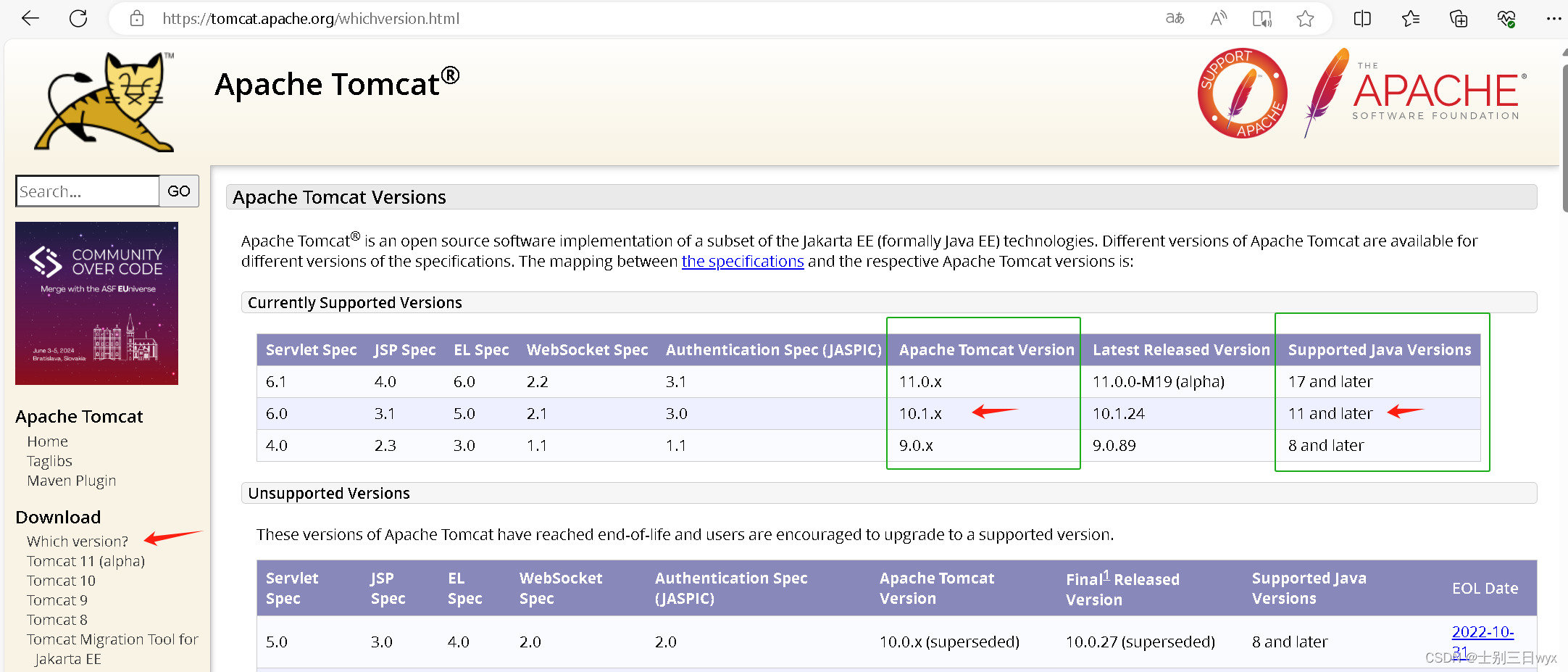
आगच्छति https://www.oracle.com/java/technologies/downloads/, Windows संस्करणं चिनोतु ।
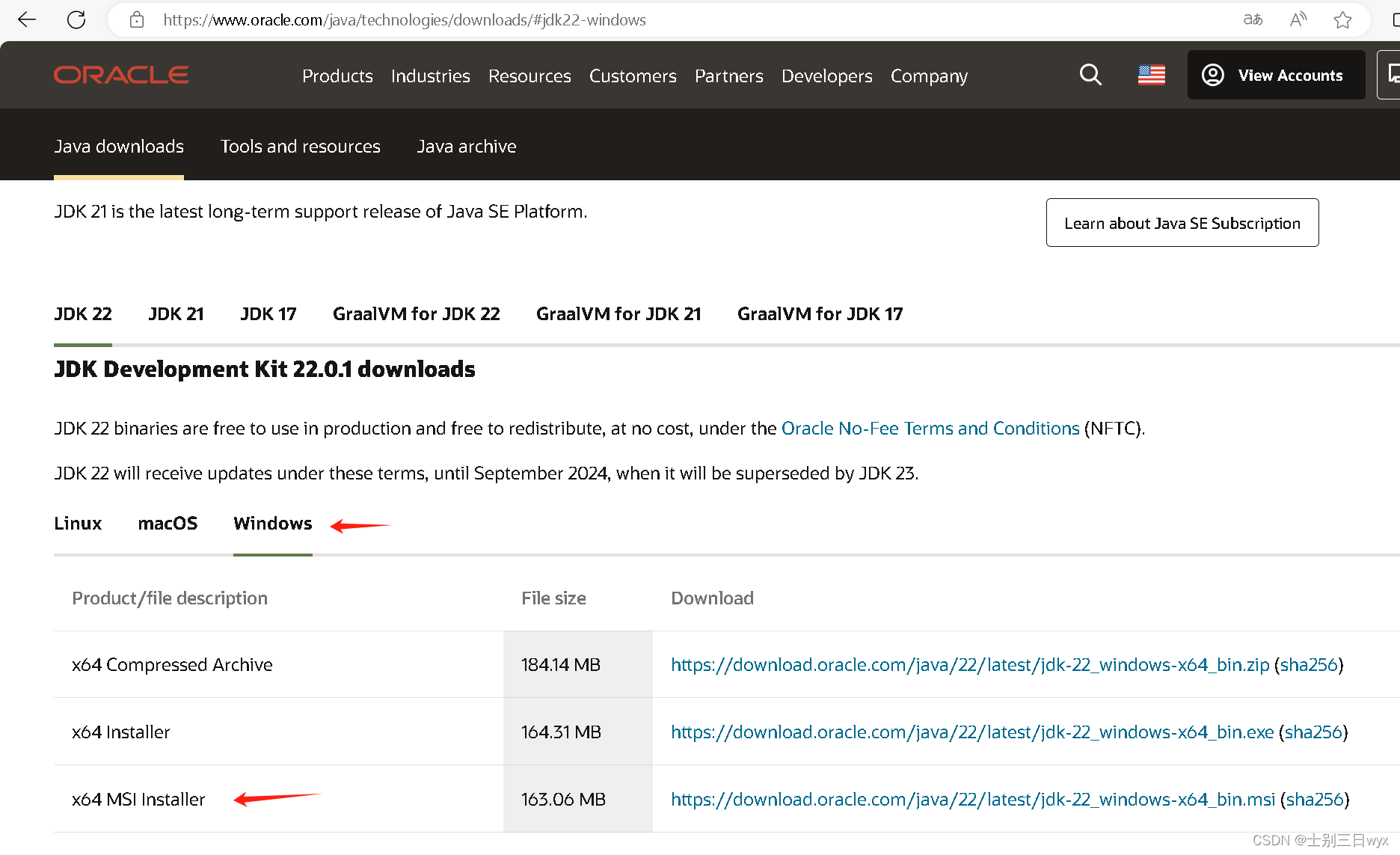
यदा डाउनलोड् सम्पन्नं भवति तदा संस्थापनार्थं द्विवारं क्लिक् कृत्वा अग्रिमपदे गच्छन्तु ।
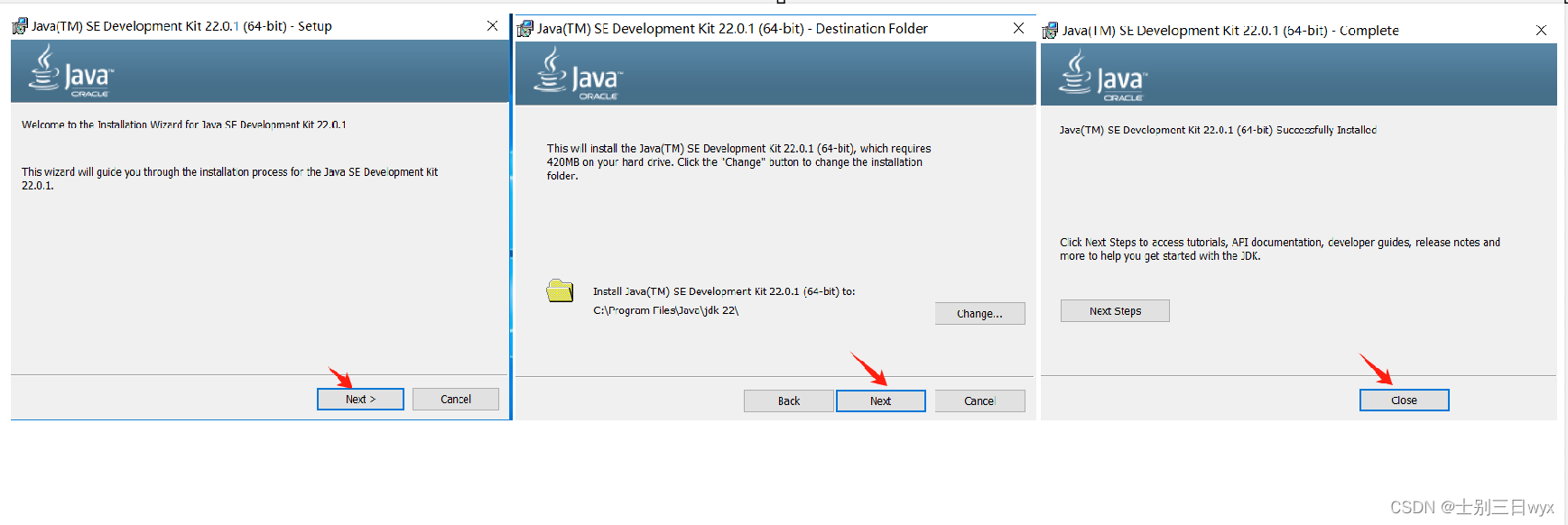
JDK इत्यस्य नूतनं संस्करणं स्वयमेव PATH वातावरणचरं विन्यस्य, cmd उद्घाट्य, निष्पादनं च करिष्यति java -version、javac -version, संस्करणं प्रदर्शयितुं संस्थापनं सफलम् इति अर्थः ।
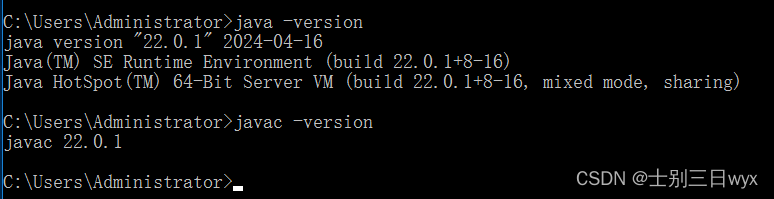
अस्मिन् समये tomcat चालयन् अद्यापि त्रुटिं प्रतिवेदयिष्यति, यत् भवतः JAVA_HOME चरः नास्ति, ततः वयं नूतनं JAVA_HOME चरं रचयिष्यामः चरस्य मूल्यं JDK संस्थापननिर्देशिका अस्ति, बिन् इत्यस्य उपरि एकः स्तरः
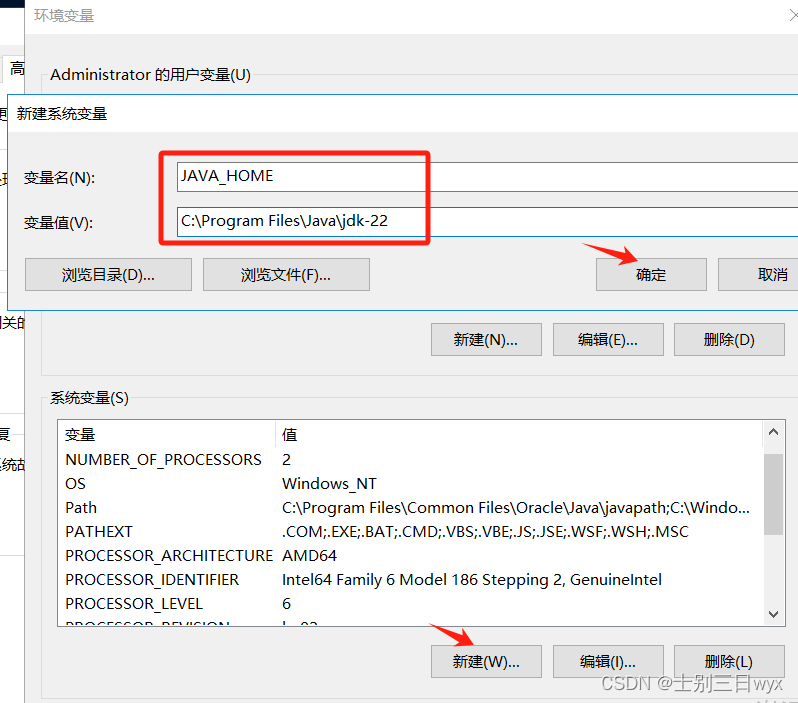
भविष्यति%JAVA_HOME%binचरः PATH वातावरणचरमध्ये योजितः भवति ।
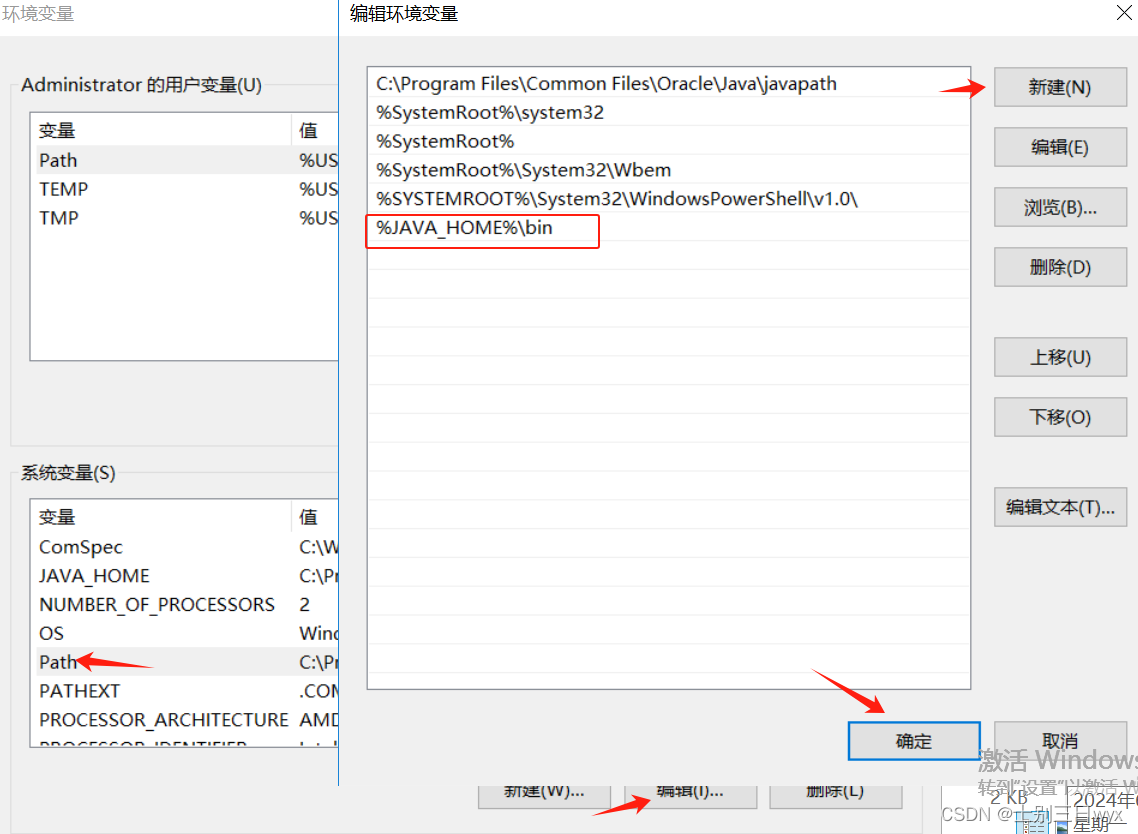
विस्तारः : यदि वातावरणचराः विन्यस्तं कृत्वा रक्षितुं न शक्यन्ते तर्हि पर्यावरणचरानाम् परिवर्तनार्थं रजिस्ट्री इत्यस्य उपयोगं कर्तुं शक्नुवन्ति ।
win + r Registry Editor उद्घाट्य अन्वेष्टुम्HKEY_LOCAL_MACHINESYSTEMCurrentControlSetControlSession ManagerEnvironment .JAVA_HOME इत्यस्य स्ट्रिंग् वैल्यू योजयित्वा Path data इत्यस्य वामभागे योजयन्तु ।%JAVA_HOME%bin;
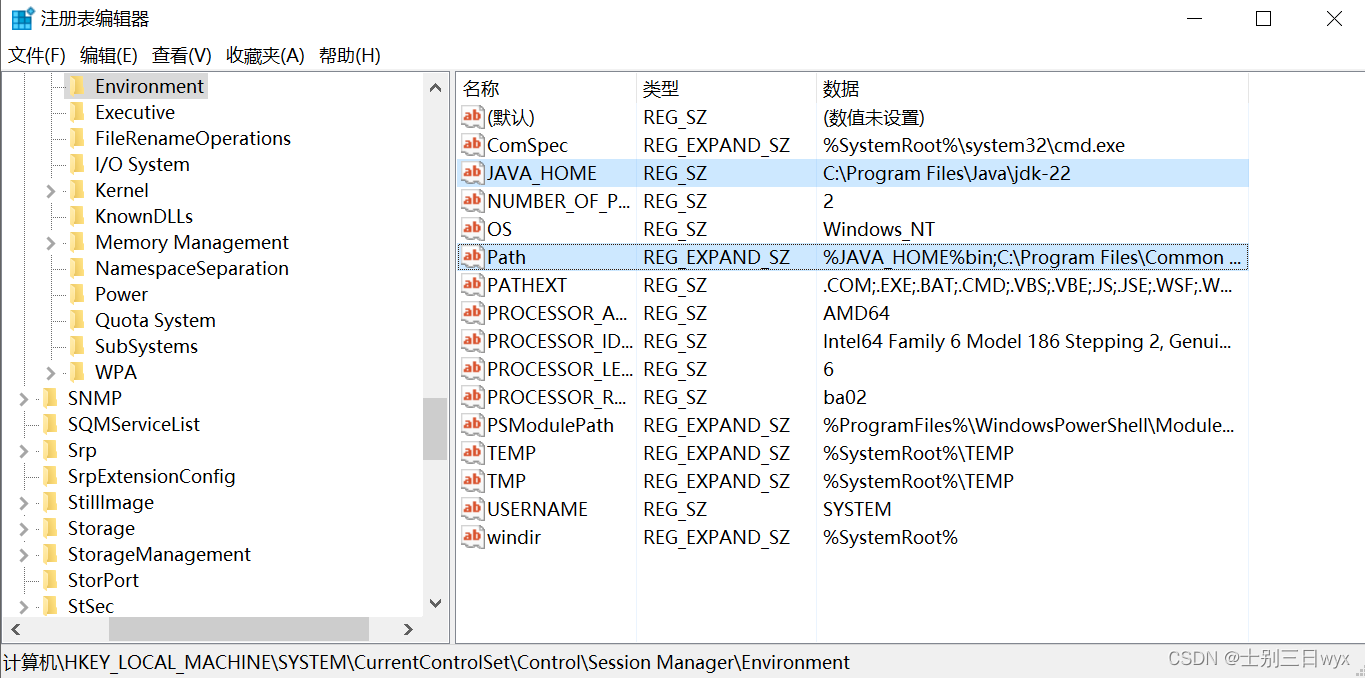
रजिस्ट्री परिवर्त्य सङ्गणकं पुनः आरभत यत् प्रभावी भवति ।
१) Tomcat संस्थापननिर्देशिकायाः अधः bin इत्यत्र गत्वा startup.dat इत्यत्र डबल-क्लिक् कुर्वन्तु ।
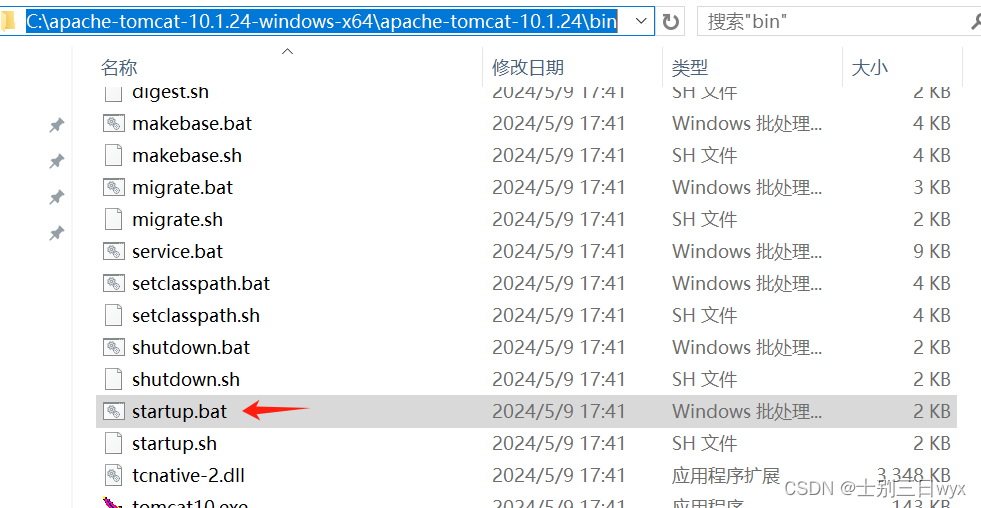
यत् कृष्णवर्णीयं विण्डो दृश्यते तत् न पिधातु, ब्राउजर् मध्ये प्रविशतुhttp://127.0.0.1:8080/ , एतत् बिडालं दृष्ट्वा टॉमकैट् सफलतया आरब्धवान् इति अर्थः । कृष्णवर्णीयं खिडकं पिधाय Tomcat स्थगितम् भविष्यति ।
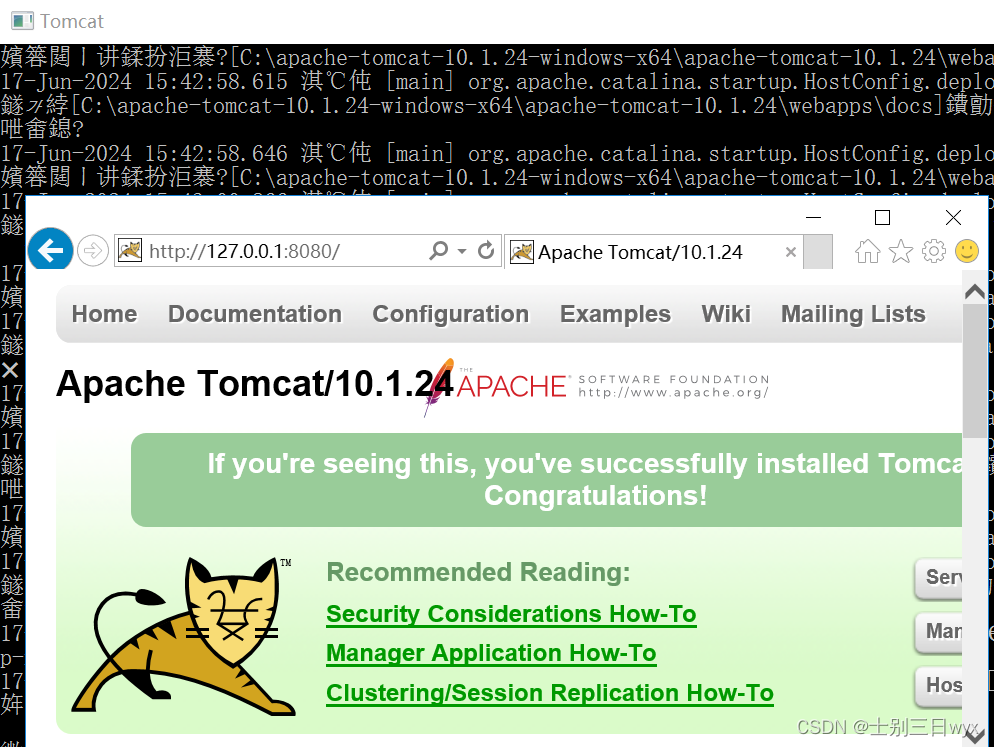
2) Tomcat संस्थापननिर्देशिकायाः अधः bin मध्ये गत्वा, पतापट्टिकायां cmd इति प्रविष्ट्वा, वर्तमानमार्गे cmd उद्घाट्य, startup इति प्रविश्य, Tomcat आरभ्यताम् । Tomcat रोधयितुं shutdown इति प्रविष्टं कुर्वन्तु अथवा कृष्णवर्णीयं विण्डो बन्दं कुर्वन्तु ।